| Win10截图无法保存怎么办?Win10截图无法保存的解决方法 | 您所在的位置:网站首页 › win10系统截图怎么保存 › Win10截图无法保存怎么办?Win10截图无法保存的解决方法 |
Win10截图无法保存怎么办?Win10截图无法保存的解决方法
|
当前位置:系统之家 > 系统教程 > Win10截图无法保存怎么办?
Win10截图无法保存怎么办?Win10截图无法保存的解决方法
时间:2022-11-09 09:21:46 作者:永煌 来源:系统之家 1. 扫描二维码随时看资讯 2. 请使用手机浏览器访问: https://m.xitongzhijia.net/xtjc/20221109/257364.html 手机查看 评论 反馈  网盘下载
Win10 64位免激活版(22H2)V2022.11
网盘下载
Win10 64位免激活版(22H2)V2022.11
大小:5.57 GB类别:Windows 10系统 由于目前使用Win10系统的用户非常多,因此我们在使用的过程中遇到的问题也比较频繁,例如有的小伙伴在使用快捷方式截图时却出现了无法保存的情况,那么当我们遇到这种情况时要怎么办呢?下面就跟着小编一起来看看解决方法吧。
Win10截图无法保存的解决方法 方法一 “干净启动”,排除第三方软体的影响: 以管理员身份登录计算机。 如果你没有管理员帐户,可以创建一个。 在 Windows 10 中创建本地用户或管理员帐户。 在任务栏的搜索框中,键入 msconfig,然后从结果中选择系统配置。 
重要说明 如果计算机已联网,则网络策略设置可能会阻止你完成以下这些步骤。 只能在 Microsoft 支持工程师的指导下才能使用系统配置实用程序更改计算机上的高级启动选项。 使用系统配置实用程序可能会使计算机不可用。 在系统配置的服务选项卡上,选择隐藏所有 Microsoft 服务,然后选择全部禁用。 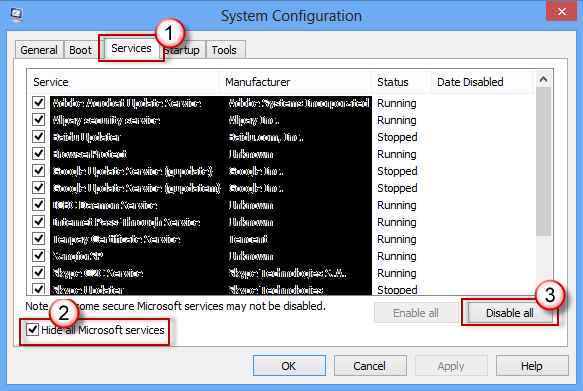
在系统配置的启动选项卡上,选择打开任务管理器。 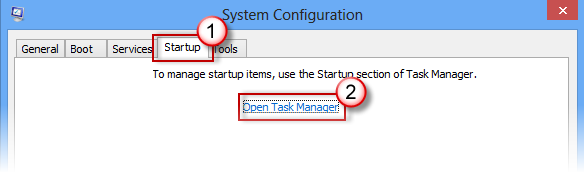
在任务管理器的启动下,为每个启动项选择该项,然后选择禁用。 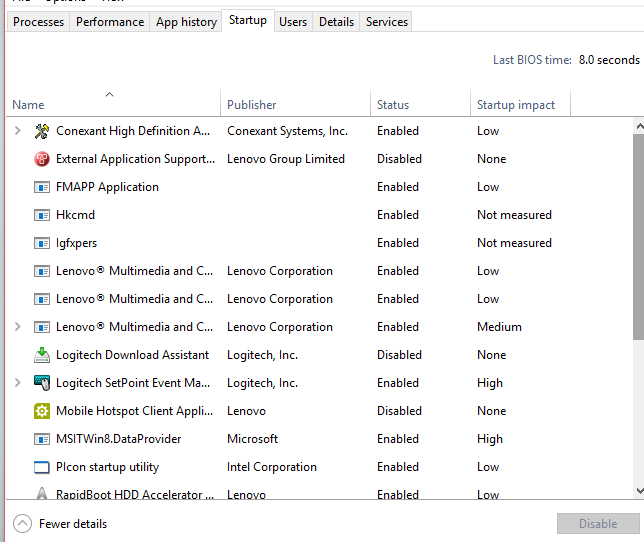
关闭“任务管理器”。 在系统配置的启动选项卡上,选择确定。 重启计算机时,它将处于干净启动环境中。 按照故障排除步骤来安装、卸载或运行应用程序。 在干净启动环境中,计算机可能会暂时失去某些功能。 干净启动故障排除后将计算机重置为正常启动,并恢复功能。 方法二 自动系统扫描: 1、右键点击任务栏上的Windows图标,选择【Microsoft Powershell(管理员)】。 2、逐一输入以下指令: Dism /Online /Cleanup-Image /CheckHealth,按回车 Dism /Online /Cleanup-Image /ScanHealth,按回车 Dism /Online /Cleanup-Image /RestoreHealth,按回车 sfc /scannow,按回车 3、重启电脑。 4、如果出现”有一些文件无法修复“的回报,重复步骤1-3几次。 标签 win10教程Win10如何设置开机密码为空?Win10设置开机密码为空的方法 下一篇 > 0xc0000001是什么原因造成的?0xc000000蓝屏修复方法 相关教程 Win10提示0x800F0805错误代码怎么办 输入regedit无法打开注册表怎么办 Win10如何设置日语输入法? Win10文件夹背景黑色,怎么改回来-【有效】 Win10安装KB5032198更新出现错误0x8007000D-... Win10精简版下载-Win10最好用的精简版推荐 Win10完全清理驱动器电脑还能用吗? Win10卸载更新提示:发生错误,没有成功卸载全... Win10电脑蓝屏死机错误代码irql_not_less_or_... Win10怎么禁用Windows键?
Win10选21H2还是22H2好? 
Win10无线网络不显示?五种方法帮你解决Win10没有wlan选项 
电脑C盘内存满了怎么清理内存?七种方法轻松搞定! 
Wechat Files文件夹可以删除吗?Wechat Files文件夹怎么删除? 发表评论共0条  没有更多评论了
没有更多评论了
评论就这些咯,让大家也知道你的独特见解 立即评论以上留言仅代表用户个人观点,不代表系统之家立场 |
【本文地址】
